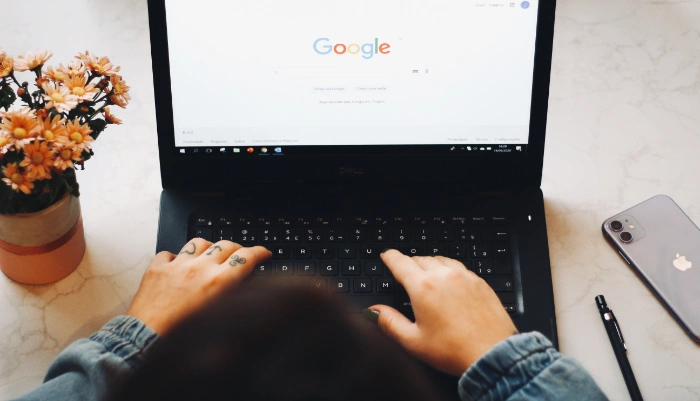
Google Dịch, do Google phát triển, là dịch vụ miễn phí giúp dịch nhanh các từ, cụm từ và trang web giữa tiếng Anh và hơn 100 ngôn ngữ khác. Tính linh hoạt của công cụ này khiến nó trở thành công cụ cần thiết đối với những người thường xuyên tương tác với ngoại ngữ. Hướng dẫn này sẽ hướng dẫn bạn các bước để sử dụng Google Dịch một cách hiệu quả.
Bạn có thể sử dụng công cụ dịch toàn diện này trên nhiều loại thiết bị, bao gồm iPhone hoặc Điện thoại Android hoặc máy tính bảng, MacBook, Windows PC và hơn thế nữa, hướng dẫn này sẽ chỉ cho bạn tất cả các cách khác nhau mà bạn có thể sử dụng phần mềm này để dịch ngôn ngữ.
Truy cập Google Dịch
Bắt đầu bằng cách truy cập trang web Google Dịch: https://translate.google.com. Google Dịch cũng có sẵn dưới dạng ứng dụng cho cả thiết bị Android và iOS, có thể tải xuống từ Google Play Store hoặc Apple App Store tương ứng.
Sử dụng tính năng dịch
Khi truy cập trang web hoặc ứng dụng, bạn sẽ thấy hai hộp lớn. Phần bên trái là nơi bạn nhập hoặc dán văn bản bạn muốn dịch.
- Để bắt đầu dịch, hãy nhập hoặc dán văn bản bạn muốn dịch vào ô bên trái.
- Tiếp theo, chọn ngôn ngữ. Phía trên hộp bên trái, bạn sẽ thấy menu thả xuống với “Phát hiện ngôn ngữ” được chọn theo mặc định. Đây là một tính năng hữu ích nếu bạn không chắc chắn về ngôn ngữ gốc.
- Phía trên hộp bên phải là một menu thả xuống khác, nơi bạn có thể chọn ngôn ngữ mà bạn muốn dịch văn bản của mình sang.
- Sau khi chọn ngôn ngữ, Google Translate sẽ tự động dịch văn bản của bạn. Bạn sẽ thấy bản dịch xuất hiện ở ô bên phải.
Các tính năng dịch khác
: Google Dịch cung cấp tính năng nhập bằng giọng nói, tính năng này đặc biệt hữu ích cho các câu dài hoặc khi không biết viết đúng chính tả của một từ. Nhấp vào biểu tượng micrô ở góc dưới cùng của hộp nhập bên trái, sau đó nói cụm từ hoặc từ bạn muốn dịch.
: Tính năng này có lợi cho các ngôn ngữ sử dụng các tập lệnh khác nhau. Nhấp vào biểu tượng cây bút ở cuối hộp nhập liệu và vẽ các ký tự bằng chuột, bút stylus hoặc ngón tay nếu bạn đang sử dụng thiết bị màn hình cảm ứng.
: Nếu có những cụm từ bạn dịch thường xuyên, bạn có thể lưu chúng vào sổ từ vựng để tham khảo sau này. Sau khi dịch một cụm từ, hãy nhấp vào ngôi sao xuất hiện trong hộp dịch để lưu cụm từ đó vào sổ từ điển của bạn.
: Để kiểm tra độ chính xác của bản dịch, hãy sử dụng hai nút mũi tên nằm giữa hai hộp văn bản để chuyển bản dịch trở lại ngôn ngữ gốc.
Sử dụng Google Dịch cho các trang web
Bạn có thể dịch toàn bộ trang web bằng Google Dịch.
- Trên trang chủ Google Translate, tìm phần bên dưới hộp nhập có nhãn ‘dịch tài liệu hoặc URL’.
- Nhấp vào phần này và bạn sẽ thấy một trường để nhập URL của trang web bạn muốn dịch.
- Sau khi nhập URL, hãy chọn ngôn ngữ bạn muốn dịch trang web sang, sau đó nhấp vào nút ‘Dịch’.
Dịch các tính năng cụ thể của ứng dụng
: Tính năng này rất tiện lợi khi bạn đang đi du lịch hoặc cần dịch văn bản trên hình ảnh. Hướng máy ảnh của bạn vào văn bản và Google Dịch sẽ dịch văn bản đó theo thời gian thực.
: Bạn có thể tải ngôn ngữ xuống thiết bị của mình, cho phép bạn dịch ngay cả khi bạn không kết nối internet.
: Tính năng này tạo điều kiện cho việc dịch các cuộc hội thoại theo thời gian thực. Nhấn vào biểu tượng micrô và bắt đầu nói; Google Dịch sẽ dịch bài phát biểu của bạn và đọc to.
Hãy nhớ rằng, mặc dù Google Dịch là một công cụ mạnh mẽ nhưng không phải lúc nào nó cũng chính xác 100%, đặc biệt với các câu phức tạp và biệt ngữ cụ thể. Nó được sử dụng tốt nhất như một hướng dẫn để hiểu và giao tiếp bằng tiếng nước ngoài.
Cho dù bạn đang học một ngôn ngữ mới, đi du lịch hay cần giao tiếp với người nói ngôn ngữ khác, Google Dịch là một tài nguyên quý giá có thể thực hiện những công việc đó dễ dàng hơn nhiều.
Sử dụng tiện ích mở rộng dịch cho Chrome
Đối với người dùng Google Chrome thường xuyên, còn có tiện ích mở rộng Google Dịch có thể giúp bản dịch trở nên liền mạch hơn.
Để cài đặt nó, hãy truy cập Cửa hàng Chrome trực tuyến, tìm kiếm ‘Google Dịch’ và nhấp vào ‘Thêm vào Chrome’ để cài đặt.
Sau khi cài đặt tiện ích mở rộng, bạn chỉ cần đánh dấu văn bản bạn muốn dịch và một cửa sổ bật lên nhỏ sẽ xuất hiện cho phép bạn dịch văn bản ngay lập tức.
Bạn cũng có thể nhấp vào biểu tượng Google Dịch trên thanh trình duyệt để dịch toàn bộ trang. Chỉ cần điều hướng đến một trang web, nhấp vào biểu tượng Google Dịch và chọn ‘Dịch trang này’.
Dịch hình ảnh bằng Google Lens
Bạn có thể dùng Ống kính Googlecó sẵn trên ứng dụng Google Dịch, để dịch văn bản thành hình ảnh.
Nhấn vào biểu tượng Máy ảnh rồi nhấn vào biểu tượng Google Lens.
Hướng máy ảnh của bạn vào văn bản bạn muốn dịch và nhấn vào biểu tượng ‘A’ xuất hiện.
Bạn sẽ thấy văn bản đã dịch được phủ trên màn hình của mình, điều này đặc biệt hữu ích cho các bảng hiệu hoặc menu bằng các ngôn ngữ khác.
Tóm lại, Google Dịch là một công cụ rất linh hoạt có thể hỗ trợ đáng kể trong việc phá bỏ rào cản ngôn ngữ, học ngôn ngữ mới, hiểu nội dung nước ngoài và hơn thế nữa. Đó là minh chứng cho thấy công nghệ có thể tạo điều kiện thuận lợi cho giao tiếp và hiểu biết toàn cầu như thế nào. Hãy nhớ sử dụng nó làm hướng dẫn và bất cứ khi nào có thể, hãy tham khảo ý kiến của người bản xứ hoặc chuyên gia ngôn ngữ để có những bản dịch có sắc thái hoặc quan trọng hơn. Nếu bạn có bất kỳ ý kiến, câu hỏi hoặc đề xuất nào, vui lòng cho chúng tôi biết trong phần bình luận bên dưới. Bạn có thể tìm hiểu thêm chi tiết tại trang web của Google.
Tín dụng hình ảnh: Nathan Rebouças
Tuyên bố từ chối trách nhiệm: Một số bài viết của chúng tôi bao gồm các liên kết liên kết. Nếu bạn mua thứ gì đó thông qua một trong những liên kết này, APS Blog có thể kiếm được hoa hồng liên kết. Tìm hiểu về Chính sách tiết lộ của chúng tôi.
